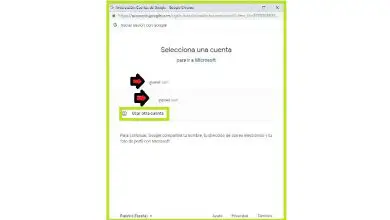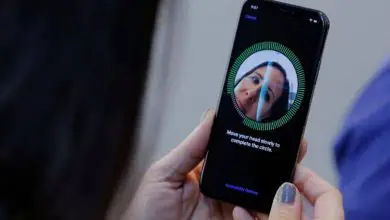Come creare o creare tabelle pivot in Excel 2020
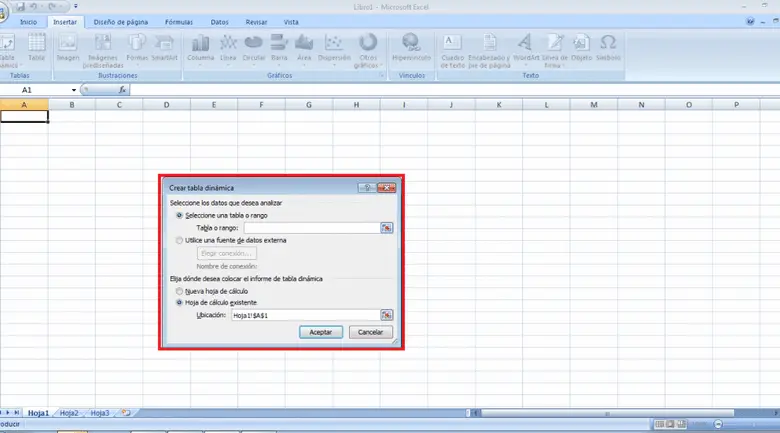
Grazie ad Excel si possono creare fogli di calcolo che possono aiutare commercialisti, amministratori, revisori dei conti e più professionisti che devono fare tanti conti nello stesso formato. Usando Excel puoi applicare una varietà di formule matematiche come. Somma, sottrai, dividi, moltiplica, percentuali e molto altro.
Grazie ad Excel è anche possibile creare sistemi amministrativi per emettere fatture in un punto vendita, Excel è senza dubbio uno strumento potente da utilizzare al massimo.
Cosa sono le tabelle pivot in Excel?
Le tabelle dinamiche sono risorse che possono essere utilizzate in Excel per analisi, riepiloghi e scansioni di dati inoltre possono creare report dai dati analizzati.
Grazie alle tabelle pivot in Excel, tutte le vendite di qualsiasi prodotto possono essere riassunte e possono essere classificate per regioni, fornitori o qualsiasi altra categoria preferita. Questo articolo descriverà come creare una tabella pivot in Excel.
Crea tabelle pivot in Excel
Per creare una tabella pivot dobbiamo avere i dati che andremo ad analizzare con la nostra tabella. Ad esempio, una tabella che contiene i seguenti campi: mese, fornitore, prodotto, posizione, ecc. Devi selezionare i dati che useremo per creare la tabella pivot.
Inserisci tabella pivot
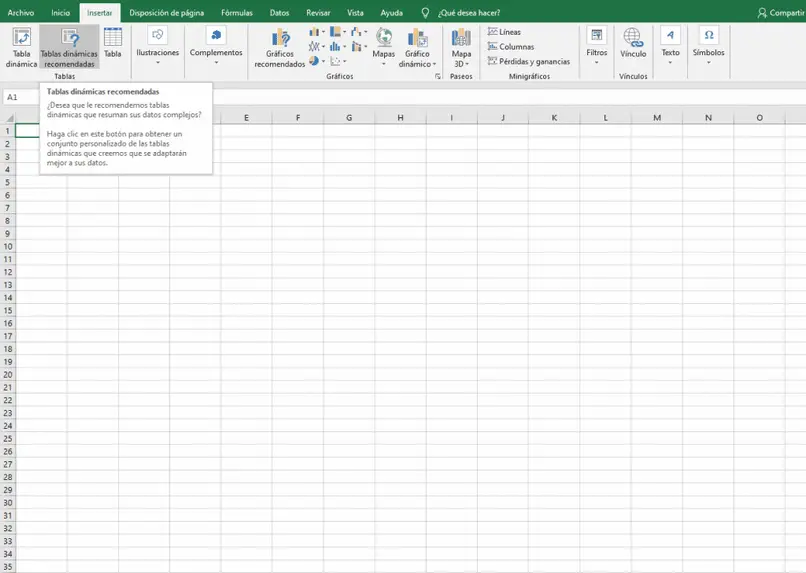
Dopo aver selezionato i dati che vogliamo utilizzare nella nostra tabella pivot, dobbiamo andare alla barra multifunzione delle schede che si trova nella parte superiore dello strumento Excel. Devi scegliere l’opzione di inserimento, che si trova tra la scheda Home e la scheda Page Design.
Nella parte sinistra delle opzioni mostrate dalla scheda Inserisci, c’è l’opzione per inserire la tabella pivot.
Seleziona foglio esistente o nuovo foglio di lavoro
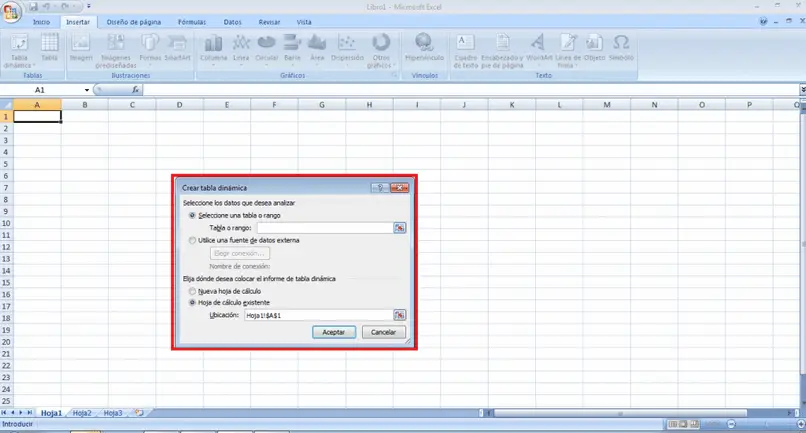
Dopo aver impostato la creazione di una tabella pivot, puoi scegliere di inserirla in un nuovo foglio o scegliere il foglio esistente in cui si trovano i dati.
Impostare una tabella pivot
La configurazione di una tabella pivot può essere resa molto intuitiva per gli utenti di Excel, dopo aver creato la tabella, nella parte destra del monitor è possibile vedere la configurazione della tabella. Inizia ad analizzare i dati, per questo devi selezionare un campo e trascinarlo in una parte inferiore del pannello.
Il pannello che ha una tabella pivot è diviso in due parti, la parte superiore è quella che mostra i campi utilizzabili.
La parte inferiore del pannello mostra agli utenti quattro sezioni disponibili, in queste sezioni è possibile effettuare la posizione dei campi.
Suggerimenti sulle tabelle pivot
All’inizio, l’uso corretto di queste tabelle può essere un po’ confuso, allo stesso modo, ecco alcuni suggerimenti in modo che i nostri lettori si sentano più a loro agio quando utilizzano le tabelle pivot in Excel.
- Qualsiasi tipo di formato può essere applicato alle tabelle pivot di Excel.
- Quando si modificano alcuni dati originali, le tabelle dinamiche devono essere aggiornate, in modo che in questo modo si adattino alle nuove modifiche.
- Per modificare facilmente le formule che riassumono una tabella pivot, è necessario fare clic con il pulsante destro del mouse sulla tabella e selezionare l’opzione Riepiloga valori per.
In Excel si possono eseguire molte operazioni e non se ne ricava il beneficio necessario, molti utenti di Excel non sanno come inserire un’immagine in una cella, per ottenere ciò bisogna leggere il nostro articolo Come inserire un’immagine in Excel in una cella o con formula.